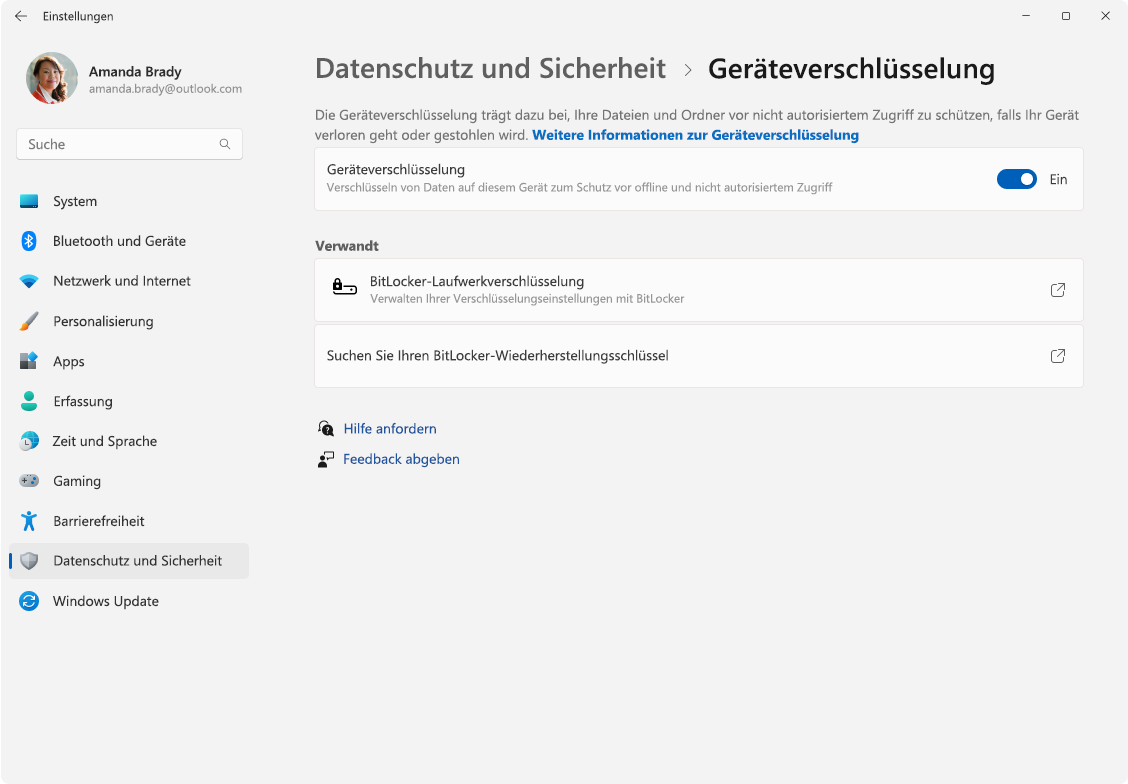Die Geräteverschlüsselung ist ein Windows-Feature, mit dem die BitLocker-Verschlüsselung automatisch für das Betriebssystemlaufwerk und festplattenlaufwerke aktiviert wird. Dies ist besonders vorteilhaft für alltägliche Benutzer, die sicherstellen möchten, dass ihre persönlichen Informationen sicher sind, ohne komplexe Sicherheitseinstellungen verwalten zu müssen.
Wenn Sie sich zum ersten Mal mit einem Microsoft-Konto oder einem Geschäfts-, Schul- oder Unikonto anmelden oder ein Gerät einrichten, ist die Geräteverschlüsselung aktiviert, und diesem Konto wird ein Wiederherstellungsschlüssel angefügt. Wenn Sie ein lokales Konto verwenden, wird die Geräteverschlüsselung nicht automatisch aktiviert.
Im Gegensatz zur BitLocker-Laufwerkverschlüsselung, die in windows Pro-, Enterprise- oder Education-Editionen verfügbar ist, ist die Geräteverschlüsselung auf einer größeren Palette von Geräten verfügbar, einschließlich geräten, auf denen Windows Home ausgeführt wird.
Aktivieren der Geräteverschlüsselung
Wenn Ihr Gerät die Geräteverschlüsselung nicht automatisch aktiviert hat, gehen Sie wie folgt vor, um sie zu aktivieren:
-
Anmelden bei Windows mit einem Administratorkonto
-
In der Einstellungs-App auf Ihrem Windows-Gerät, Datenschutzsicherheit > Geräteverschlüsselung aus, oder verwenden Sie die folgende Verknüpfung:
Hinweis: Wenn die Geräteverschlüsselung nicht angezeigt wird, ist sie auf Ihrem Gerät nicht verfügbar, oder Sie sind möglicherweise mit einem Standardbenutzerkonto angemeldet.
-
Verwenden der Umschaltfläche zum Aktivieren der Geräteverschlüsselung
Warum ist die Geräteverschlüsselung nicht verfügbar?
Im Folgenden finden Sie die Schritte, um zu ermitteln, warum die Geräteverschlüsselung möglicherweise nicht verfügbar ist:
-
Klicken Sie unter StarttypSysteminformationen mit der rechten Maustaste in der Ergebnisliste auf Systeminformationen, und wählen Sie dann Als Administrator ausführen aus.
-
Suchen Sie in der Liste Systemzusammenfassung – Element nach dem Wert unterstützung für automatische Geräteverschlüsselung oder Geräteverschlüsselungsunterstützung.
Der Wert beschreibt die Unterstützung status der Geräteverschlüsselung:
-
Erfüllt die Voraussetzungen: Die Geräteverschlüsselung ist auf Ihrem Gerät verfügbar.
-
TPM kann nicht verwendet werden: Ihr Gerät verfügt nicht über ein Trusted Platform Module (TPM), oder das TPM ist im BIOS oder in der UEFI nicht aktiviert.
-
WinRE ist nicht konfiguriert: Auf Ihrem Gerät ist die Windows-Wiederherstellungsumgebung nicht konfiguriert.
-
DIE PCR7-Bindung wird nicht unterstützt: Der sichere Start ist im BIOS/UEFI deaktiviert, oder Beim Start sind Peripheriegeräte mit Ihrem Gerät verbunden (z. B. spezielle Netzwerkschnittstellen, Dockingstationen oder externe grafikfähige Karte).